Om du har installerat Windows Server 2016 med Desktop Experience (GUI) och du använder Server Manager för att hantera din server, antagligen har du sett att "Maps Broker"-tjänsten (Visningsnamn=Nedladdad karthanterare) visas med en röd indikering med status "Stoppade".
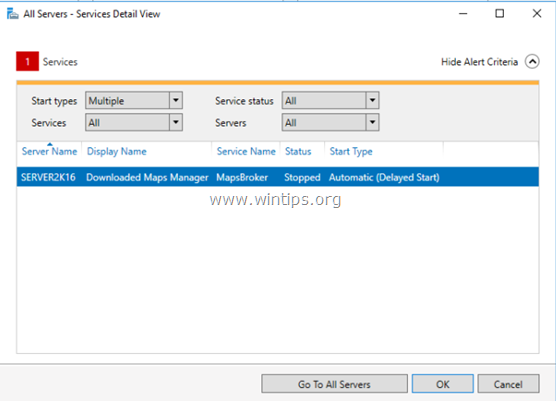
Maps Broker-tjänst, är en onödig tjänst för Server 2016, eftersom den används för applikationsåtkomst till nedladdade kartor. Den här tjänsten startas på begäran av en applikation som får åtkomst till nedladdade kartor. Så om du inaktiverar den här tjänsten förhindras bara appar från att komma åt kartor.
Den här handledningen innehåller instruktioner för att inaktivera Maps Broker-tjänsten för att lösa det nedladdade Maps Manager-felet (Maps Broker) i Server 2016.
Så här inaktiverar du Maps Broker (nedladdade Maps Manager)-tjänsten på Server 2016.
Del 1. Inaktivera Maps Broker i en Windows Server 2016.
Om du vill inaktivera Maps Broker-tjänsten på en Windows Server 2016 följer du en av följande metoder.
Metod 1. Inaktivera Maps Broker Service via tjänster.
1. Tryck samtidigt på Windows  + R nycklar för att öppna körkommandorutan.
+ R nycklar för att öppna körkommandorutan.
2. I kör kommandorutan, skriv: tjänster.msc och tryck Stiga på.

3. Högerklicka på Laddat ned Maps Manager tjänst och välj Egenskaper.
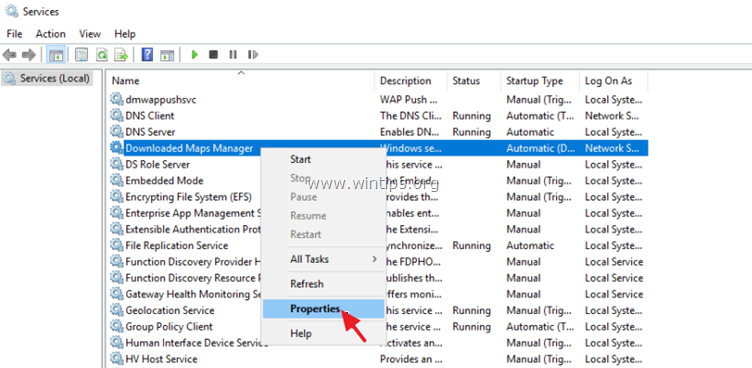
4. Ställ in 'Starttyp' till Inaktiverad och klicka OK.
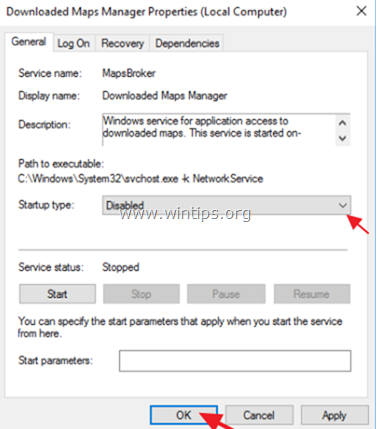
5. Omstart Server 2016.
Metod 2. Inaktivera Maps Broker Service från PowerShell.
Så här inaktiverar du tjänsten "Nedladdade karthanterare" (Maps Broker) med PowerShell:
1. Öppna Windows PowerShell.
2. Skriv följande kommando och tryck Stiga på.
- Get-Service -Name MapsBroker | Set-Service -StartupType Disabled
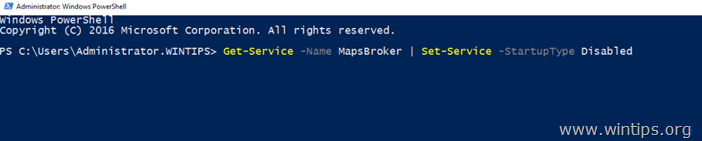
Del 2. Inaktivera Maps Broker-tjänsten på alla Windows-servrar 2016 med grupprincip (GPO).
Om du inte vill inaktivera Maps Broker-tjänsten för alla Windows-servrar 2016 i ditt nätverk, ställ sedan in "Hantera nedladdade kartor" till Inaktiverad i GPO. Att göra det:
1. Från serverhanteraren Verktyg menyn, välj Grupppolicyhantering.
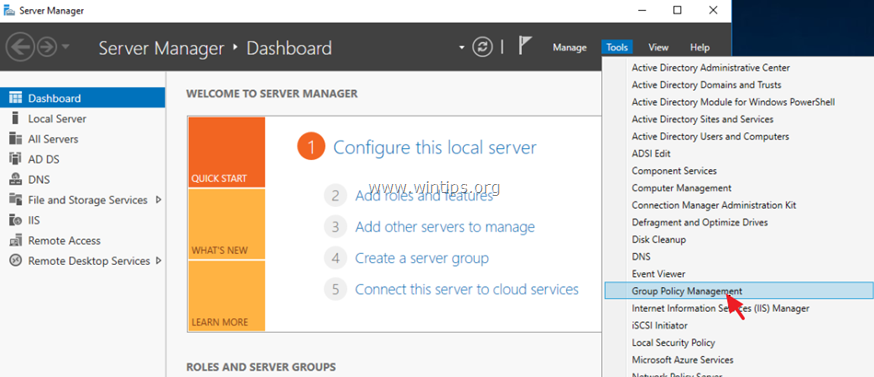
2. Högerklicka på Standardpolicy för domänkontrollanter och välj Redigera.
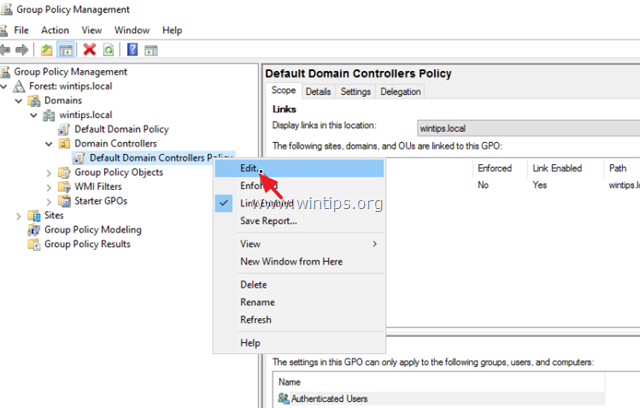
3. I Group Policy Management Editor gå till:
- Datorkonfiguration -> Policyer -> Windows-inställningar -> Säkerhetsinställningar -> Systemtjänster
4. I den högra rutan dubbelklicka på Ladda ner Maps Manager.
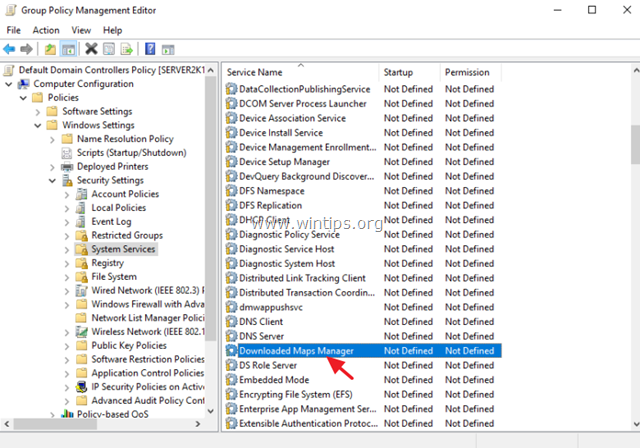
5. I fönstret 'Ladda ned Maps Manager-egenskaper', kontrollera Definiera denna policyinställning, Välj Inaktiverad och klicka sedan OK.
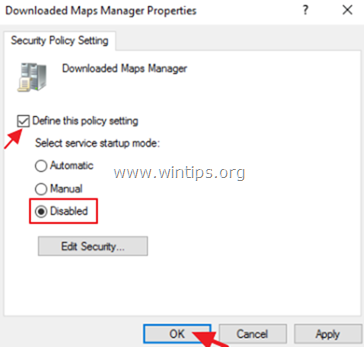
6. Starta om din server.
Det är allt! Låt mig veta om den här guiden har hjälpt dig genom att lämna din kommentar om din upplevelse. Gilla och dela den här guiden för att hjälpa andra.